EQ 플러그인
EQ 플러그인
GEQ-30
그래픽 이퀄라이저입니다. GEQ-30에는 서른 개의 사용 가능한 주파수 대역이 있습니다.
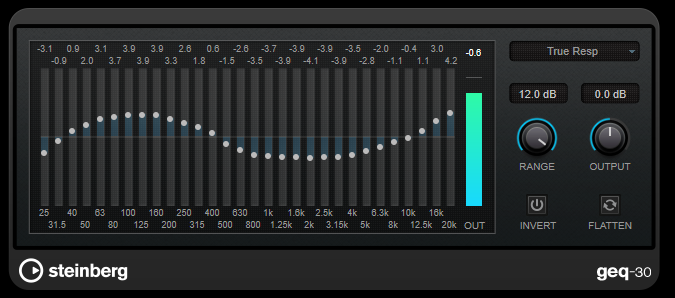
각 대역은 최대 12dB까지 감쇠 또는 증폭할 수 있으므로 주파수 응답을 미세하게 제어할 수 있습니다. 또한 GEQ-30의 사운드에 특색을 추가할 수 있는 몇 가지 프리셋 모드가 있습니다.
마우스로 클릭하고 드래그하여 메인 디스플레이에 응답 곡선을 그릴 수 있습니다. 디스플레이에서 드래그하기 전에 슬라이더 중 하나를 클릭해야 합니다.
창 하단에 개별 주파수 대역이 Hz로 표시됩니다. 디스플레이 상단에 감쇠/증폭의 양이 dB로 표시됩니다.
- RANGE
-
설정된 곡선이 신호를 차단하거나 증폭하는 정도를 조정할 수 있습니다.
- OUTPUT
-
이퀄라이저의 전체 게인을 설정합니다.
- INVERT
-
현재의 응답 곡선을 반전합니다.
- FLATTEN
-
모든 주파수 대역을 0dB로 리셋합니다.
EQ 모드
오른쪽 상단 모서리에 있는 모드 팝업 메뉴를 사용하면 EQ 모드를 선택할 수 있습니다. 이 모드는 다양한 방법으로 이퀄라이저 처리된 출력에 특색과 개성을 추가합니다.
- True Response
-
정확한 주파수 응답으로 직렬 필터를 적용합니다.
- Digital Standard
-
이 모드에서 마지막 대역의 공명은 샘플 속도에 따라 달라집니다.
- Classic
-
응답이 설정된 게인값을 정확하게 따르지 않는 클래식한 병렬 필터 구조를 적용합니다.
- VariableQ
-
공명이 게인 양에 따라 달라지는 병렬 필터를 적용합니다.
- ConstQ asym
-
게인을 증폭시킬 때 공명이 높아지는 곳에 병렬 필터를 적용하고 그 반대의 경우도 마찬가지입니다.
- ConstQ sym
-
첫 번째 및 마지막 대역의 공명이 샘플 속도에 따라 달라지는 곳에 병렬 필터를 적용합니다.
- Resonant
-
한 대역의 게인이 증가하면 인접 대역의 게인이 낮아지는 곳에 직렬 필터를 적용합니다.
StudioEQ
Studio EQ는 고품질 4 대역 파라메트릭 스테레오 이퀄라이저입니다. 네 개의 대역은 모두 완전한 파라메트릭 피크 필터로 작동할 수 있습니다. 또한 저대역 및 고대역은 쉘빙 필터(세 종류) 또는 차단 필터(저대역 통과/고대역 통과)로 작동할 수 있습니다.
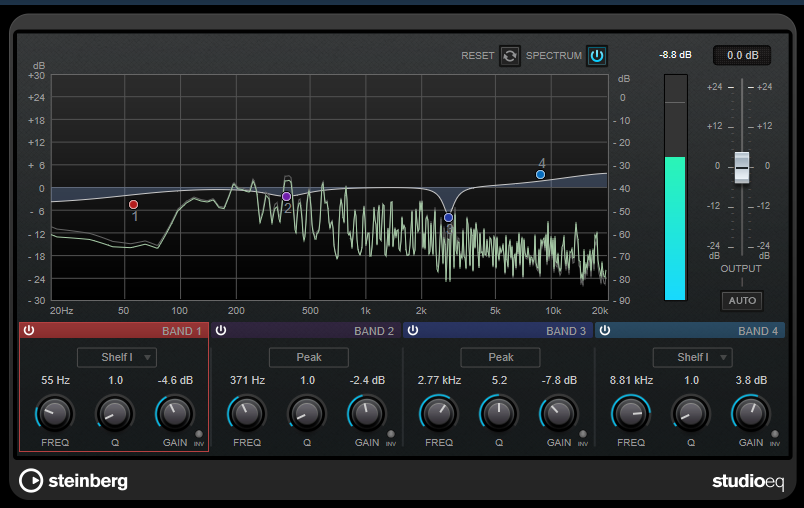
메인 레이아웃
- RESET
-
[Alt/option]을 누른 상태에서 이 버튼을 클릭하면 모든 파라미터 값이 리셋됩니다.
- SPECTRUM
-
필터링 전후의 스펙트럼을 표시합니다.
- OUTPUT
-
전체 출력 레벨을 조정합니다.
- AUTO GAIN
-
이 버튼이 활성화되면 게인이 자동으로 조정되어 EQ 설정에 관계없이 출력 레벨이 거의 일정하게 유지됩니다.
대역 설정

- Activate/Deactivate Band
-
해당 대역을 활성화/비활성화합니다.
| 대역이 비활성화된 경우에도 해당 파라미터를 수정할 수 있습니다. |
- FREQ
-
해당 대역의 주파수를 설정합니다. 주파수는 Hz 또는 음표 값으로 설정할 수 있습니다. 음표 값을 입력하면 주파수가 자동으로 Hz로 변경됩니다. 예를 들어 음표 값 A3은 주파수를 440Hz로 설정합니다. 음표 값을 입력할 때 센트 오프셋도 입력할 수 있습니다. 예를 들어 “A5 -23” 또는 “C4 +49”를 입력합니다. 음표 값을 입력할 때 센트 오프셋도 입력할 수 있습니다. 예를 들어 “A5 -23” 또는 “C4 +49”를 입력합니다.
|
・ 그래픽 편집기에서 [Alt/option]을 누른 상태로 해당 핸들을 클릭하고 마우스를 좌우로 움직이면 대역의 [Freq] 파라미터를 조정할 수 있습니다.
・ 음표와 센트 오프셋 사이에 공백을 입력해야 합니다. 이 경우에만 센트 오프셋이 반영됩니다. |
- INV
-
필터의 게인 값을 반전합니다. 이 버튼을 사용하여 원하지 않는 노이즈를 필터링합니다. 제거할 주파수를 찾을 때는 우선 주파수를 증폭시키는 것(필터를 + 게인으로 설정하는 것)이 도움이 될 수 있습니다. 노이즈 주파수를 찾은 후 [Inv] 버튼을 사용하여 제거할 수 있습니다.
- Q
-
[Peak] 필터의 경우 이 파라미터는 대역의 폭을 제어합니다. [Shelf] 필터의 경우 대역의 게인 설정에 따라 감쇠 또는 증폭을 추가합니다. [Cut]필터의 경우 공명을 추가합니다.
| 그래픽 편집기에서 [Shift]를 누른 상태로 해당 핸들을 클릭하고 마우스를 위아래로 움직이면 대역의 [Q] 파라미터를 조정할 수 있습니다. 또는 핸들 위에 커서를 두고 마우스 휠을 돌려도 됩니다. |
- GAIN
-
해당 대역의 감쇠/증폭의 양을 설정합니다.
|
・ 그래픽 편집기에서 [Ctrl]/[command]를 누른 상태로 해당 핸들을 클릭하고 마우스를 위아래로 움직이면 대역의 [Gain] 파라미터를 조정할 수 있습니다.
・ [Cut] 필터에는 이 파라미터를 사용할 수 없습니다. |
- 필터 종류
-
저대역 및 고대역의 경우 쉘빙 필터, 피크 필터(대역 통과), 차단 필터(저대역 통과/고대역 통과) 등 세 종류 중에서 선택할 수 있습니다. [Cut] 모드를 선택하면 [Gain] 파라미터가 고정됩니다.
-
[Shelf I]은 반대 게인 방향에 설정된 주파수보다 약간 높게 공명을 추가합니다.
-
[Shelf II]는 게인 방향에 설정된 주파수로 공명을 추가합니다.
-
[Shelf III]는 [Shelf I]과 [Shelf II]의 조합입니다.
-